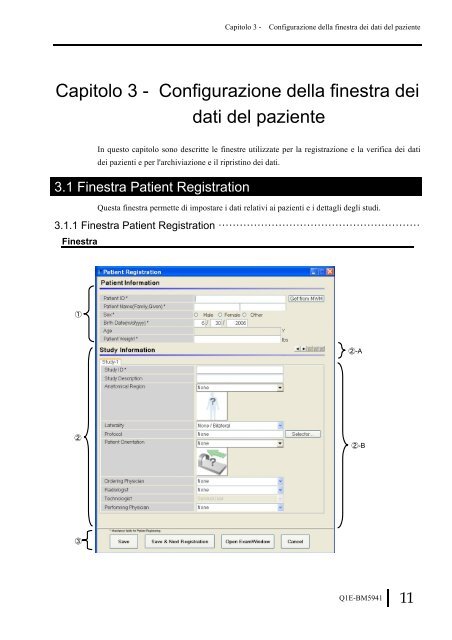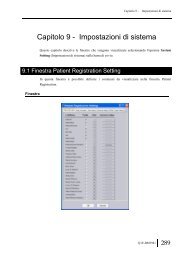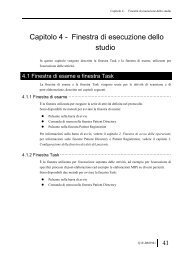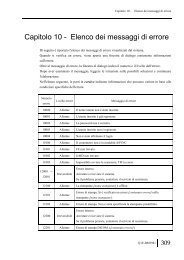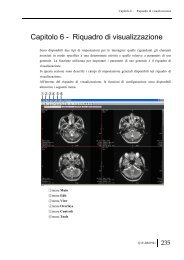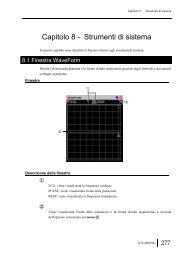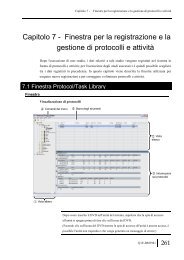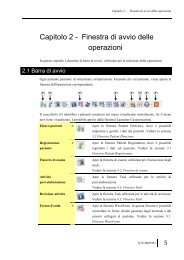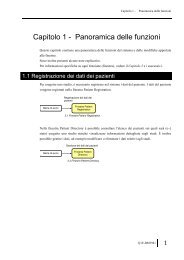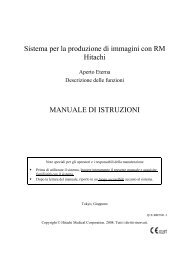Capitolo 3 - Configurazione della finestra dei dati del paziente
Create successful ePaper yourself
Turn your PDF publications into a flip-book with our unique Google optimized e-Paper software.
<strong>Capitolo</strong> 3 -<br />
<strong>Configurazione</strong> <strong><strong>del</strong>la</strong> <strong>finestra</strong> <strong>dei</strong> <strong>dati</strong> <strong>del</strong> <strong>paziente</strong><br />
<strong>Capitolo</strong> 3 - <strong>Configurazione</strong> <strong><strong>del</strong>la</strong> <strong>finestra</strong> <strong>dei</strong><br />
<strong>dati</strong> <strong>del</strong> <strong>paziente</strong><br />
In questo capitolo sono descritte le finestre utilizzate per la registrazione e la verifica <strong>dei</strong> <strong>dati</strong><br />
<strong>dei</strong> pazienti e per l'archiviazione e il ripristino <strong>dei</strong> <strong>dati</strong>.<br />
3.1 Finestra Patient Registration<br />
Questa <strong>finestra</strong> permette di impostare i <strong>dati</strong> relativi ai pazienti e i dettagli degli studi.<br />
3.1.1 Finestra Patient Registration ·························································<br />
Finestra<br />
1<br />
2-A<br />
2<br />
2-B<br />
3<br />
Q1E-BM5941 11
<strong>Capitolo</strong> 3 -<br />
<strong>Configurazione</strong> <strong><strong>del</strong>la</strong> <strong>finestra</strong> <strong>dei</strong> <strong>dati</strong> <strong>del</strong> <strong>paziente</strong><br />
Descrizione <strong><strong>del</strong>la</strong> <strong>finestra</strong><br />
Elementi visualizzati nella <strong>finestra</strong><br />
È possibile stabilire, in base alle proprie preferenze, se visualizzare o meno gli<br />
elementi di impostazione descritti qui di seguito.<br />
1Patient Information<br />
In quest'area vengono inseriti i <strong>dati</strong> relativi al <strong>paziente</strong>.<br />
I campi contrassegnati con il cancelletto (#) sono quelli visualizzati nella configurazione<br />
predefinita (gli elementi che vengono presentati al primo avvio).<br />
Patient ID # Inserire l'ID <strong>del</strong> <strong>paziente</strong>.<br />
È possibile utilizzare i caratteri alfanumerici e alcuni<br />
simboli.<br />
Facendo clic sul pulsante Get from MWM, viene avviata<br />
una ricerca per verificare se l'ID specificato sia già registrato<br />
nel server HIS/RIS.<br />
Se i <strong>dati</strong> di prenotazione <strong>del</strong>lo studio sono già registrati nel<br />
server HIS/RIS, viene aperta una <strong>finestra</strong> che offre la<br />
possibilità di applicarli automaticamente. È possibile inoltre<br />
scegliere se visualizzare o meno questa <strong>finestra</strong>.<br />
Patient Name<br />
(Family, Given)<br />
Birth Date<br />
(yyyy/mm/dd)<br />
# Inserire il cognome e il nome <strong>del</strong> <strong>paziente</strong>.<br />
# Inserire la data di nascita <strong>del</strong> <strong>paziente</strong>.<br />
Per selezionare la data, fare clic sui pulsanti di selezione <strong>dei</strong><br />
singoli campi.<br />
Sex # Selezionare il sesso <strong>del</strong> <strong>paziente</strong>.<br />
Age # Indicare l'età <strong>del</strong> <strong>paziente</strong>.<br />
Patient Height<br />
Inserire l'altezza <strong>del</strong> <strong>paziente</strong>.<br />
Patient Weight # Inserire il peso <strong>del</strong> <strong>paziente</strong>.<br />
Mother Birth Name<br />
(Family, Given)<br />
Medical Alerts<br />
Contrast Allergies<br />
Additional Patient<br />
History<br />
Inserire il cognome da nubile e il nome <strong><strong>del</strong>la</strong> madre <strong>del</strong><br />
<strong>paziente</strong>.<br />
Inserire eventuali avvertenze rilevanti per lo studio da<br />
eseguire sul <strong>paziente</strong>.<br />
Indicare le eventuali allergie ai mezzi di contrasto.<br />
Inserire altre informazioni rilevanti sulla storia clinica <strong>del</strong><br />
<strong>paziente</strong>.<br />
12 Q1E-BM5941
<strong>Capitolo</strong> 3 -<br />
<strong>Configurazione</strong> <strong><strong>del</strong>la</strong> <strong>finestra</strong> <strong>dei</strong> <strong>dati</strong> <strong>del</strong> <strong>paziente</strong><br />
Pregnancy Status<br />
Patient Comments<br />
Patient Institution<br />
Residence<br />
Other Patient ID<br />
Ethnic Group<br />
Issuer Of Patient ID<br />
Patient Address<br />
Military Rank<br />
Branch Of Service<br />
Medical Record<br />
Locator<br />
Country Of<br />
Residence<br />
Region Of<br />
Residence<br />
Patient Telephone<br />
Number<br />
Smoking Status<br />
Patient Religious<br />
Preference<br />
Indicare se la <strong>paziente</strong> è gravida.<br />
Inserire eventuali commenti relativi al <strong>paziente</strong>.<br />
Indicare se il <strong>paziente</strong> è ricoverato.<br />
Inserire l'ID utilizzato per altri tipi di controlli (se<br />
disponibile).<br />
Indicare il gruppo etnico <strong>del</strong> <strong>paziente</strong>.<br />
Indicare l'emittente <strong>del</strong>l'ID <strong>del</strong> <strong>paziente</strong>.<br />
Inserire l'indirizzo <strong>del</strong> <strong>paziente</strong>.<br />
Indicare il grado militare <strong>del</strong> <strong>paziente</strong>.<br />
Indicare il ramo di servizio.<br />
Inserire il codice <strong><strong>del</strong>la</strong> cartella clinica.<br />
Inserire il paese di residenza <strong>del</strong> <strong>paziente</strong>.<br />
Inserire la regione di residenza.<br />
Inserire il numero di telefono <strong>del</strong> <strong>paziente</strong>.<br />
Indicare se il <strong>paziente</strong> è fumatore.<br />
Indicare la religione <strong>del</strong> <strong>paziente</strong>.<br />
2Study Information<br />
In quest'area vengono inserite informazioni dettagliate sullo studio.<br />
2-A<br />
Scheda<br />
( e altre<br />
voci)<br />
Mostra le opzioni che è possibile impostare per lo studio associato<br />
alla scheda selezionata. Per informazioni sulle opzioni che è<br />
possibile configurare, vedere la descrizione <strong>del</strong>l'area -B.<br />
Crea una nuova scheda a destra di quelle già presenti.<br />
Elimina la scheda attualmente visualizzata.<br />
Q1E-BM5941 13
<strong>Capitolo</strong> 3 -<br />
<strong>Configurazione</strong> <strong><strong>del</strong>la</strong> <strong>finestra</strong> <strong>dei</strong> <strong>dati</strong> <strong>del</strong> <strong>paziente</strong><br />
Visualizza una nuova scheda a destra di quella attualmente<br />
selezionata. La nuova scheda presenterà le stesse informazioni di<br />
quella selezionata.<br />
Facendo clic su questi pulsanti è possibile visualizzare le schede<br />
nascoste.<br />
2-B<br />
I campi contrassegnati con il cancelletto (#) sono quelli visualizzati nella configurazione<br />
predefinita (gli elementi che vengono presentati al primo avvio).<br />
Accession Number Inserire il codice di accettazione.<br />
Institution Name<br />
Inserire il nome <strong>del</strong>l'istituto.<br />
Il nome <strong>del</strong>l'istituto può essere preconfigurato nella <strong>finestra</strong><br />
Patient Registration Setting.<br />
Study Description # Inserire una descrizione specifica <strong>del</strong>lo studio.<br />
Department<br />
Inserire i nomi <strong>dei</strong> reparti interessati.<br />
Physician of Record Inserire il nome <strong>del</strong> medico che registra lo studio.<br />
Radiologist # Inserire il nome <strong>del</strong> medico che effettua lo studio.<br />
Contrast<br />
Indicare il mezzo di contrasto o il bolo utilizzato.<br />
Performing Physician # Inserire il nome <strong>del</strong> medico che esegue l'esame.
<strong>Capitolo</strong> 3 -<br />
<strong>Configurazione</strong> <strong><strong>del</strong>la</strong> <strong>finestra</strong> <strong>dei</strong> <strong>dati</strong> <strong>del</strong> <strong>paziente</strong><br />
Anatomical Region # Selezionare la regione anatomica:<br />
Head & Neck (testa e collo)<br />
Brain (cervello)<br />
Pituitary (ghiandola pituitaria)<br />
IAC (meato acustico interno)<br />
Orbits (orbita)<br />
Sinus (cavità)<br />
TMJ (articolazione temporomandibolare)<br />
Neck (collo)<br />
Thyroid (tiroide)<br />
Vascular (sistema vascolare)<br />
Spine (spina dorsale)<br />
C-Spine (spina cervicale)<br />
T-Spine (spina toracica)<br />
L-Spine (spina lombare)<br />
Spine (spina dorsale)<br />
Vascular (sistema vascolare)<br />
Upper Extremity (arti superiori)<br />
Shoulder (articolazione <strong><strong>del</strong>la</strong> spalla)<br />
Elbow (articolazione <strong>del</strong> gomito)<br />
Wrist (articolazione <strong>del</strong> polso)<br />
Hand (mano)<br />
Upper Arm (braccio)<br />
Forearm (avambraccio)<br />
Vascular (sistema vascolare)<br />
Finger (dita)<br />
Anatomical Region<br />
(continua)<br />
Lower Extremity (arti inferiori)<br />
Hip Joints (articolazione <strong>del</strong>l'anca)<br />
Knee (articolazione <strong>del</strong> ginocchio)<br />
Ankle (articolazione tibiotarsica)<br />
Foot (piede)<br />
Upper Leg (parte superiore <strong><strong>del</strong>la</strong> gamba)<br />
Lower Leg (parte inferiore <strong><strong>del</strong>la</strong> gamba)<br />
Vascular (sistema vascolare)<br />
Toe (dita <strong>del</strong> piede)<br />
Q1E-BM5941 15
<strong>Capitolo</strong> 3 -<br />
<strong>Configurazione</strong> <strong><strong>del</strong>la</strong> <strong>finestra</strong> <strong>dei</strong> <strong>dati</strong> <strong>del</strong> <strong>paziente</strong><br />
16 Q1E-BM5941 Chest (torace)<br />
Chest (torace)<br />
Cardiac (regione cardiaca)<br />
Breast (petto)<br />
Vascular (sistema vascolare)<br />
Brachial Plexus (plesso brachiale)<br />
Abdomen (addome)<br />
General Abdomen (addome in generale)<br />
Liver (fegato)<br />
Kidney (reni)<br />
Vascular (sistema vascolare)<br />
Pelvis (pelvi)<br />
General Pelvis (pelvi in generale)<br />
Male Pelvis (pelvi maschili)<br />
Female Pelvis (pelvi femminili)<br />
Vascular (sistema vascolare)<br />
Whole Body (corpo intero)<br />
Whole Body (corpo intero)<br />
# Il riquadro che raffigura il mo<strong>del</strong>lo è un pulsante. Facendo<br />
clic sul pulsante viene visualizzato l'elenco <strong>del</strong>le regioni<br />
anatomiche disponibili. Vedere il diagramma seguente.<br />
Protocol # Inserire il protocollo (contenente i dettagli <strong>del</strong>lo studio e<br />
l'ordine di esecuzione). Facendo clic sul pulsante Selector...,<br />
viene aperta la <strong>finestra</strong> Protocol Selector da cui è possibile<br />
selezionare il protocollo da eseguire.<br />
Vedere la sezione 4.2.2, Altre finestre visualizzate dalla<br />
<strong>finestra</strong> di esame.<br />
Study ID # Inserire l'ID <strong>del</strong>lo studio.<br />
Patient Orientation # Inserire l'orientamento <strong>del</strong> <strong>paziente</strong>:<br />
Supine position (posizione supina)<br />
Prone position (posizione prona)<br />
Right Decubitus position (posizione laterale destra)<br />
Left Decubitus position (posizione laterale sinistra)<br />
# Il riquadro che raffigura il mo<strong>del</strong>lo è un pulsante. Facendo<br />
clic sul pulsante viene visualizzato l'elenco degli<br />
orientamenti disponibili. Vedere il diagramma seguente.
<strong>Capitolo</strong> 3 -<br />
<strong>Configurazione</strong> <strong><strong>del</strong>la</strong> <strong>finestra</strong> <strong>dei</strong> <strong>dati</strong> <strong>del</strong> <strong>paziente</strong><br />
Laterality # Scegliere se la scansione dovrà essere effettuata sul lato<br />
sinistro o destro:<br />
None/Bilateral (nessuno/bilaterale)<br />
Left (sinistro)<br />
Right (destro)<br />
Questa opzione è abilitata quando nel campo <strong><strong>del</strong>la</strong> regione<br />
anatomica è selezionata una <strong>del</strong>le posizioni seguenti:<br />
TMJ (articolazione temporomandibolare)<br />
Shoulder (articolazione <strong><strong>del</strong>la</strong> spalla)<br />
Elbow (articolazione <strong>del</strong> gomito)<br />
Wrist (articolazione <strong>del</strong> polso)<br />
Hand (mano)<br />
HIP Joint (articolazione <strong>del</strong>l'anca)<br />
Knee (articolazione <strong>del</strong> ginocchio)<br />
Ankle (articolazione tibiotarsica)<br />
Foot (piede)<br />
Breast (petto)<br />
Ordering Physician # Inserire il nome <strong>del</strong> medico che ha ordinato lo studio<br />
Technologist # Inserire il nome <strong>del</strong>l'operatore <strong>del</strong> dispositivo<br />
Qui di seguito è raffigurata la schermata con l'elenco <strong>del</strong>le regioni anatomiche.<br />
Q1E-BM5941 17
<strong>Capitolo</strong> 3 -<br />
<strong>Configurazione</strong> <strong><strong>del</strong>la</strong> <strong>finestra</strong> <strong>dei</strong> <strong>dati</strong> <strong>del</strong> <strong>paziente</strong><br />
La schermata seguente mostra l'elenco degli orientamenti <strong>del</strong> <strong>paziente</strong>.<br />
La selezione può essere effettuata facendo clic sul pulsante desiderato.<br />
3Pulsanti<br />
Save<br />
Save & Next<br />
Registration<br />
Open<br />
ExamWindow<br />
Cancel<br />
Salva i <strong>dati</strong> impostati nel sistema. La <strong>finestra</strong> viene chiusa.<br />
Salva i <strong>dati</strong> impostati nel sistema.<br />
La <strong>finestra</strong> Patient Registration rimane aperta ma i campi vengono<br />
azzerati, consentendo l'inserimento <strong>dei</strong> <strong>dati</strong> di un nuovo <strong>paziente</strong>.<br />
Salva i <strong>dati</strong> impostati nel sistema.<br />
Viene aperta la <strong>finestra</strong> di esame, dove è possibile eseguire lo studio<br />
con i <strong>dati</strong> impostati. Per una descrizione <strong><strong>del</strong>la</strong> <strong>finestra</strong> di esame,<br />
vedere la sezione 4.2, Finestra di esame.<br />
Chiude la <strong>finestra</strong> mantenendo le informazioni salvate nel sistema.<br />
18 Q1E-BM5941
<strong>Capitolo</strong> 3 -<br />
<strong>Configurazione</strong> <strong><strong>del</strong>la</strong> <strong>finestra</strong> <strong>dei</strong> <strong>dati</strong> <strong>del</strong> <strong>paziente</strong><br />
3.1.2 Altre finestre visualizzate dalla <strong>finestra</strong> Patient Registration ·················<br />
Oltre alle finestre sopra descritte, dalla <strong>finestra</strong> Patient Registration è possibile visualizzare le<br />
finestre seguenti.<br />
l<br />
l<br />
Finestra di esame<br />
È la <strong>finestra</strong> utilizzata per l'esecuzione <strong>del</strong>lo studio.<br />
Finestra Protocol Selector (modalità di apertura)<br />
È la <strong>finestra</strong> con cui è possibile selezionare il protocollo da eseguire.<br />
Per maggiori informazioni su queste finestre, leggere le sezioni seguenti.<br />
Finestra di esame Vedere la sezione 4.2, Finestra di esame.<br />
Finestra Protocol Selector Vedere la sezione 4.2.2, Altre finestre visualizzate dalla<br />
(modalità di apertura) <strong>finestra</strong> di esame.<br />
Q1E-BM5941 19
<strong>Capitolo</strong> 3 -<br />
<strong>Configurazione</strong> <strong><strong>del</strong>la</strong> <strong>finestra</strong> <strong>dei</strong> <strong>dati</strong> <strong>del</strong> <strong>paziente</strong><br />
3.2 Finestra Patient Directory<br />
Questa <strong>finestra</strong> mostra l'elenco <strong>dei</strong> pazienti registrati nel sistema e i dettagli <strong>dei</strong> relativi studi.<br />
Permette inoltre di modificare ed eliminare i <strong>dati</strong> <strong>dei</strong> pazienti.<br />
Da questa <strong>finestra</strong> è inoltre possibile eseguire l'archiviazione (backup) e il ripristino <strong>dei</strong> <strong>dati</strong>.<br />
3.2.1 Finestra Patient Directory ·····························································<br />
Finestra<br />
(1) Scheda Patient List (pannello)<br />
In questa scheda è possibile gestire i <strong>dati</strong> <strong>dei</strong> pazienti registrati nel sistema e i <strong>dati</strong> sui<br />
supporti di backup (ad esempio, i DVD-RAM).<br />
Vista degli studi<br />
1 Dispositivo<br />
2 Studio<br />
3 Serie<br />
4 Immagine<br />
20 Q1E-BM5941
<strong>Capitolo</strong> 3 -<br />
<strong>Configurazione</strong> <strong><strong>del</strong>la</strong> <strong>finestra</strong> <strong>dei</strong> <strong>dati</strong> <strong>del</strong> <strong>paziente</strong><br />
Vista <strong>dei</strong> pazienti<br />
1 Dispositivo<br />
2 Paziente<br />
3 Studio<br />
4 Serie<br />
5 Immagine<br />
Q1E-BM5941 21
<strong>Capitolo</strong> 3 -<br />
<strong>Configurazione</strong> <strong><strong>del</strong>la</strong> <strong>finestra</strong> <strong>dei</strong> <strong>dati</strong> <strong>del</strong> <strong>paziente</strong><br />
(2) Scheda Patient List (albero)<br />
In questa scheda è possibile gestire i <strong>dati</strong> <strong>dei</strong> pazienti registrati nel sistema e i <strong>dati</strong> sui<br />
supporti di backup (ad esempio, i DVD-RAM).<br />
1 Vista albero<br />
2 Vista elenco<br />
22 Q1E-BM5941
<strong>Capitolo</strong> 3 -<br />
<strong>Configurazione</strong> <strong><strong>del</strong>la</strong> <strong>finestra</strong> <strong>dei</strong> <strong>dati</strong> <strong>del</strong> <strong>paziente</strong><br />
(3) Scheda Modality Worklist Management (opzionale)<br />
Mostra le richieste di studio <strong>del</strong> server HIS/RIS (le prenotazioni degli studi registrate nel<br />
server HIS/RIS).<br />
Prima di salvare le informazioni sulla prenotazione <strong>del</strong>l'esame, controllare che l'ID <strong>del</strong><br />
<strong>paziente</strong> non corrisponda a quello di un <strong>paziente</strong> già registrato nel database locale.<br />
1 Vista albero<br />
2 Vista elenco<br />
Q1E-BM5941 23
<strong>Capitolo</strong> 3 -<br />
<strong>Configurazione</strong> <strong><strong>del</strong>la</strong> <strong>finestra</strong> <strong>dei</strong> <strong>dati</strong> <strong>del</strong> <strong>paziente</strong><br />
Definizione <strong><strong>del</strong>la</strong> terminologia – elementi <strong><strong>del</strong>la</strong> <strong>finestra</strong> Patient Directory e unità<br />
di esecuzione per l'elaborazione<br />
Tutti gli elementi sono visualizzati con la struttura presentata qui sotto nella <strong>finestra</strong> Patient<br />
Directory.<br />
Vista pannello<br />
Posizione di memorizzazione <strong>dei</strong> <strong>dati</strong> (ad esempio database locale o DVD-RAM)<br />
Paziente<br />
Studio<br />
Serie<br />
Image<br />
Posizione di<br />
memorizzazione <strong>dei</strong><br />
<strong>dati</strong> (ad esempio<br />
database locale o<br />
DVD-RAM)<br />
Paziente<br />
Studio<br />
Serie<br />
Di seguito è spiegata la terminologia utilizzata per le unità di esecuzione <strong>del</strong>l'elaborazione.<br />
Studio e protocollo<br />
Il termine protocollo non si riferisce al <strong>paziente</strong> su cui vengono eseguite le elaborazioni,<br />
bensì denota una serie raggruppata di attività eseguita nell'ambito di un unico studio.<br />
Serie e attività<br />
Il termine attività si riferisce a un processo definito nel sistema, ad esempio una scansione<br />
o un'elaborazione MIP.<br />
Le serie sono i risultati <strong>del</strong>le attività eseguite.<br />
24 Q1E-BM5941
<strong>Capitolo</strong> 3 -<br />
<strong>Configurazione</strong> <strong><strong>del</strong>la</strong> <strong>finestra</strong> <strong>dei</strong> <strong>dati</strong> <strong>del</strong> <strong>paziente</strong><br />
Descrizione <strong><strong>del</strong>la</strong> <strong>finestra</strong><br />
(1) Scheda Patient List (vista pannello)<br />
1 Area di selezione <strong>del</strong> dispositivo<br />
In quest'area è possibile selezionare l'unità e la cartella in cui verranno memorizzati i <strong>dati</strong><br />
<strong>del</strong> <strong>paziente</strong>. Nell'elenco vengono presentati i <strong>dati</strong> registrati in relazione agli elementi<br />
selezionati.<br />
Quando si attiva la funzione di ricerca di studi o pazienti, la visualizzazione cambia<br />
mostrando i campi di impostazione <strong>dei</strong> criteri di ricerca. Per maggiori informazioni sulle<br />
funzioni di ricerca, vedere la Nota 3: funzioni di ricerca in questo capitolo.<br />
2 Elenco <strong>dei</strong> pazienti<br />
In quest'area sono presentati i <strong>dati</strong> <strong>dei</strong> pazienti.<br />
Inoltre, durante una ricerca, vengono presentati i risultati <strong><strong>del</strong>la</strong> ricerca.<br />
Durante lo svolgimento <strong>dei</strong> vari processi possono essere visualizzate le informazioni<br />
seguenti.<br />
§ Nella colonna di stampa viene indicato il numero di stampe prodotte. Viene<br />
visualizzato il numero <strong>del</strong>le stampe eseguite. Il valore 0 indica che la scansione non<br />
è stata stampata.<br />
§ Un'icona mostra se l'archiviazione è terminata o meno. indica che<br />
l'archiviazione è terminata, mentre indica che è ancora in corso.<br />
§ Un'icona mostra se la trasmissione al server DICOM è terminata o meno.<br />
indica che la trasmissione è terminata, mentre indica che è ancora in corso.<br />
Vista <strong>dei</strong> pazienti e vista degli studi<br />
Nella vista in modalità albero, è possibile selezionare il metodo di visualizzazione<br />
usando il pulsante <strong>del</strong>lo strumento corrispondente alla vista <strong>dei</strong> pazienti (<strong>dati</strong><br />
gestiti per <strong>paziente</strong>) o alla vista degli studi (<strong>dati</strong> gestiti per studio).<br />
3 Elenco degli studi<br />
In quest'area sono presentati i <strong>dati</strong> relativi agli studi.<br />
Inoltre, durante una ricerca, vengono presentati i risultati <strong><strong>del</strong>la</strong> ricerca.<br />
Durante lo svolgimento <strong>dei</strong> vari processi possono essere visualizzate le informazioni<br />
seguenti.<br />
§ Nella colonna di stampa viene indicato il numero di stampe prodotte. Viene<br />
visualizzato il numero <strong>del</strong>le stampe eseguite. Il valore 0 indica che la scansione non<br />
è stata stampata.<br />
§ Un'icona mostra se l'archiviazione è terminata o meno. indica che<br />
l'archiviazione è terminata, mentre indica che è ancora in corso.<br />
Q1E-BM5941 25
<strong>Capitolo</strong> 3 -<br />
<strong>Configurazione</strong> <strong><strong>del</strong>la</strong> <strong>finestra</strong> <strong>dei</strong> <strong>dati</strong> <strong>del</strong> <strong>paziente</strong><br />
§ Un'icona mostra se la trasmissione al server DICOM è terminata o meno. indica<br />
che la trasmissione è terminata, mentre indica che è ancora in corso.<br />
4 Elenco <strong>del</strong>le serie<br />
Vengono visualizzati i <strong>dati</strong> relativi alle serie incluse nello studio selezionato.<br />
Durante lo svolgimento <strong>dei</strong> vari processi possono essere visualizzate le informazioni<br />
seguenti.<br />
§ Un'icona mostra se la stampa è terminata o meno. indica che la stampa è<br />
terminata, mentre indica che è ancora in corso.<br />
§ Un'icona mostra se l'archiviazione è terminata o meno. indica che<br />
l'archiviazione è terminata, mentre indica che è ancora in corso.<br />
§ Un'icona mostra se la trasmissione al server DICOM è terminata o meno.<br />
indica che la trasmissione è terminata, mentre indica che è ancora in corso.<br />
5 Elenco <strong>del</strong>le immagini<br />
In quest'area vengono visualizzate le informazioni relative alla serie di immagini<br />
selezionata.<br />
Durante lo svolgimento <strong>dei</strong> vari processi possono essere visualizzate le informazioni<br />
seguenti.<br />
§ Un'icona mostra se la stampa è terminata o meno. indica che la stampa è<br />
terminata, mentre indica che è ancora in corso.<br />
§ Un'icona mostra se l'archiviazione è terminata o meno. indica che<br />
l'archiviazione è terminata, mentre indica che è ancora in corso.<br />
§ Un'icona mostra se la trasmissione al server DICOM è terminata o meno.<br />
indica che la trasmissione è terminata, mentre indica che è ancora in corso.<br />
(2) Scheda Patient List (albero)<br />
1Vista albero<br />
In quest'area è possibile selezionare l'unità e la cartella in cui verranno memorizzati i <strong>dati</strong><br />
<strong>del</strong> <strong>paziente</strong>. Nella vista elenco vengono presentati i <strong>dati</strong> registrati in relazione agli<br />
elementi selezionati.<br />
Quando si attiva la funzione di ricerca di studi o pazienti, la visualizzazione cambia<br />
mostrando i campi di impostazione <strong>dei</strong> criteri di ricerca. Per maggiori informazioni sulle<br />
funzioni di ricerca, vedere la Nota 3: funzioni di ricerca in questo capitolo.<br />
Vista <strong>dei</strong> pazienti e vista degli studi<br />
Nella vista in modalità albero, è possibile selezionare il metodo di visualizzazione<br />
usando il pulsante <strong>del</strong>lo strumento corrispondente alla vista <strong>dei</strong> pazienti (<strong>dati</strong><br />
gestiti per <strong>paziente</strong>) o alla vista degli studi (<strong>dati</strong> gestiti per studio).<br />
26 Q1E-BM5941
<strong>Capitolo</strong> 3 -<br />
<strong>Configurazione</strong> <strong><strong>del</strong>la</strong> <strong>finestra</strong> <strong>dei</strong> <strong>dati</strong> <strong>del</strong> <strong>paziente</strong><br />
2Vista elenco<br />
In quest'area vengono presentate le informazioni sugli elementi selezionati nella vista<br />
albero, ad esempio studi e pazienti.<br />
Inoltre, durante una ricerca di studi e pazienti, vengono presentati i risultati <strong><strong>del</strong>la</strong> ricerca.<br />
Per maggiori informazioni sulle funzioni di ricerca, vedere la Nota 3: funzioni di ricerca<br />
in questo capitolo.<br />
Nella vista elenco, durante lo svolgimento <strong>dei</strong> processi possono essere visualizzate le<br />
seguenti informazioni.<br />
§ Nella colonna di stampa viene indicato il numero di stampe prodotte. Viene<br />
visualizzato il numero <strong>del</strong>le stampe eseguite. Il valore 0 indica che la scansione non<br />
è stata stampata, il valore 5 indica che sono state eseguite 5 stampe.<br />
§ Un'icona mostra se l'archiviazione è terminata o meno. indica che<br />
l'archiviazione è terminata, mentre indica che è ancora in corso.<br />
§<br />
Un'icona mostra se la trasmissione al server DICOM è terminata o meno.<br />
indica che la trasmissione è terminata, mentre indica che è ancora in corso.<br />
(3) Scheda Modality Worklist Management (opzionale)<br />
1Vista albero<br />
Viene visualizzato il server HIS/RIS. È possibile visualizzare più server HIS/RIS<br />
definendo l'impostazione corrispondente. Selezionando il server HIS/RIS da visualizzare,<br />
vengono presentate le richieste di studi registrate su quel server HIS/RIS.<br />
2Vista elenco<br />
Vengono visualizzate le richieste di studi provenienti dal server HIS/RIS.<br />
Selezionare la scheda Modality Worklist Management e selezionare la richiesta di<br />
studio da eseguire. Selezionare MWM e quindi Start Examination per aprire la <strong>finestra</strong><br />
di esame. Se è necessario modificare i <strong>dati</strong> <strong>del</strong> <strong>paziente</strong>, selezionare MWM e Correct<br />
Patient, quindi correggere i <strong>dati</strong> nella <strong>finestra</strong> Correct Patient e registrarli nel sistema<br />
prima di eseguire lo studio nella <strong>finestra</strong> di esame.<br />
Nella <strong>finestra</strong> Correct Patient, i campi presentati corrispondono a quelli <strong><strong>del</strong>la</strong> <strong>finestra</strong><br />
Patient Registration.<br />
L'unica differenza rispetto alla <strong>finestra</strong> Patient Registration è rappresentata dai pulsanti<br />
situati nella parte inferiore <strong>del</strong>lo schermo.<br />
Apply<br />
OK<br />
Cancel<br />
Le impostazioni vengono applicate e la <strong>finestra</strong> Correct Patient rimane aperta.<br />
Le impostazioni vengono applicate e la <strong>finestra</strong> Correct Patient viene chiusa.<br />
Le impostazioni vengono annullate e la <strong>finestra</strong> Correct Patient viene chiusa.<br />
Per maggiori informazioni sulla <strong>finestra</strong> di esame, vedere la sezione 4.2, Finestra di<br />
esame.<br />
Q1E-BM5941 27
<strong>Capitolo</strong> 3 -<br />
<strong>Configurazione</strong> <strong><strong>del</strong>la</strong> <strong>finestra</strong> <strong>dei</strong> <strong>dati</strong> <strong>del</strong> <strong>paziente</strong><br />
Comandi <strong>dei</strong> menu<br />
(1) Scheda Patient List<br />
Menu Study<br />
Add Study<br />
Apre la <strong>finestra</strong> Patient Registration con i <strong>dati</strong> <strong>del</strong> <strong>paziente</strong> selezionato<br />
già inseriti.<br />
Vedere la sezione 3.1, Finestra Patient Registration.<br />
Questa opzione è abilitata solo se il dispositivo selezionato è il database<br />
locale.<br />
Register Patient Apre la <strong>finestra</strong> Patient Registration, nella quale è possibile registrare<br />
un nuovo <strong>paziente</strong>. Vedere la sezione 3.1, Finestra Patient Registration.<br />
L'unico dispositivo in cui è possibile registrare nuovi pazienti è il<br />
database locale.<br />
Start<br />
Examination<br />
Exit<br />
Mostra i dettagli <strong>del</strong>lo studio selezionato nella <strong>finestra</strong> di esame. Vedere<br />
la sezione 4.2, Finestra di esame.<br />
Chiude la <strong>finestra</strong> Patient Directory.<br />
Menu Edit<br />
Protect<br />
UnProtect<br />
Property<br />
Delete<br />
Select All<br />
Correct patient<br />
Protegge gli elementi selezionati in modo che non possano essere<br />
eliminati.<br />
Disabilita la protezione sugli elementi selezionati.<br />
Apre la <strong>finestra</strong> di proprietà per gli elementi selezionati.<br />
Vedere la sezione 3.2.2, Altre finestre visualizzate dalla <strong>finestra</strong> Patient<br />
Directory.<br />
Elimina gli elementi selezionati.<br />
L'eliminazione non viene eseguita se gli elementi sono stati protetti<br />
selezionando Edit e Protect.<br />
Seleziona tutti gli elementi <strong><strong>del</strong>la</strong> vista elenco.<br />
Apre la <strong>finestra</strong> Correct Patient, nella quale è possibile modificare i <strong>dati</strong><br />
<strong>dei</strong> pazienti.<br />
Menu View<br />
Up<br />
Raw Data<br />
Seleziona gli elementi <strong>del</strong> livello superiore.<br />
Insieme all'immagine, nella vista elenco vengono presentati anche i <strong>dati</strong><br />
non elaborati.<br />
28 Q1E-BM5941
<strong>Capitolo</strong> 3 -<br />
<strong>Configurazione</strong> <strong><strong>del</strong>la</strong> <strong>finestra</strong> <strong>dei</strong> <strong>dati</strong> <strong>del</strong> <strong>paziente</strong><br />
Search View<br />
Vista<br />
pazienti<br />
<strong>dei</strong><br />
Cambia la visualizzazione mostrando, al posto <strong><strong>del</strong>la</strong> vista albero, i<br />
campi per l'impostazione <strong>dei</strong> criteri di ricerca.<br />
Per maggiori informazioni sulle ricerche, vedere la Nota 3: funzioni di<br />
ricerca in questo capitolo.<br />
La visualizzazione è strutturata per la gestione <strong>dei</strong> pazienti.<br />
Vista<br />
studi<br />
degli<br />
La visualizzazione è strutturata per la gestione degli studi.<br />
Preview Image<br />
Thumbnails<br />
Permette di visualizzare o nascondere l'anteprima <strong>del</strong>l'immagine<br />
<strong>del</strong>l'attività selezionata.<br />
Permette di visualizzare o nascondere l'immagine in miniatura<br />
<strong>del</strong>l'attività selezionata.<br />
L'immagine in miniatura può essere visualizzata solo se la<br />
matrice <strong>del</strong>l'immagine ha una dimensione di 512 o inferiore.<br />
Refresh<br />
Aggiorna i <strong>dati</strong> visualizzati.<br />
Menu Tasks<br />
Apre la <strong>finestra</strong> <strong>del</strong>l'attività e mostra i dettagli <strong>del</strong>le attività selezionate (area di<br />
visualizzazione <strong>del</strong>l'immagine, area di impostazione <strong>dei</strong> parametri e altri elementi)<br />
Per maggiori informazioni su queste finestre, vedere la descrizione <strong>del</strong>le singole attività<br />
nella sezione 4.3, Finestra Task e nel capitolo 5, Finestra di esecuzione <strong>del</strong>le attività.<br />
Menu Tools<br />
Review<br />
Auto - MPPS<br />
Setting<br />
Work Report<br />
Management<br />
Apre la <strong>finestra</strong> Review (o la <strong>finestra</strong> Task) con l'immagine <strong>del</strong>l'attività<br />
selezionata.<br />
Apre la <strong>finestra</strong> Auto MPPS Setting, dove è possibile impostare i tempi<br />
per la trasmissione <strong>dei</strong> <strong>dati</strong> al server HIS/RIS.<br />
Vedere la sezione 3.2.2, Altre finestre visualizzate dalla <strong>finestra</strong> Patient<br />
Directory.<br />
Apre la <strong>finestra</strong> Work Report Management, da cui è possibile<br />
trasmettere lo stato <strong>del</strong>lo studio al server HIS/RIS.<br />
Vedere la sezione 3.2.2, Altre finestre visualizzate dalla <strong>finestra</strong> Patient<br />
Directory.<br />
Q1E-BM5941 29
<strong>Capitolo</strong> 3 -<br />
<strong>Configurazione</strong> <strong><strong>del</strong>la</strong> <strong>finestra</strong> <strong>dei</strong> <strong>dati</strong> <strong>del</strong> <strong>paziente</strong><br />
Save<br />
Send<br />
Copia gli elementi selezionati sul DVD-RAM e sul server DICOM.<br />
Commit<br />
Richiede il salvataggio <strong>dei</strong> risultati <strong>del</strong>lo studio (solo per il server<br />
DICOM).<br />
Send and Commit<br />
Esegue entrambe le operazioni precedenti (solo per il server DICOM).<br />
Non è possibile inviare i <strong>dati</strong> attualmente utilizzati nella<br />
<strong>finestra</strong> di esame.<br />
Per poter eseguire la copia su DVD-RAM, è necessario che<br />
il disco sia formattato.<br />
Non è possibile utilizzare DVD-RAM formattati con altre<br />
apparecchiature.<br />
Vista pannello<br />
Selezionare DVD-RAM nell'area di selezione <strong>del</strong><br />
dispositivo <strong><strong>del</strong>la</strong> <strong>finestra</strong> Patient Directory, fare clic con<br />
il pulsante destro <strong>del</strong> mouse nel campo <strong>del</strong> dispositivo e<br />
selezionare Format.<br />
Vista albero<br />
Fare clic con il pulsante destro <strong>del</strong> mouse sull'unità<br />
DVD-RAM nella <strong>finestra</strong> Patient Directory, quindi<br />
selezionare Format dal menu.<br />
30 Q1E-BM5941
<strong>Capitolo</strong> 3 -<br />
<strong>Configurazione</strong> <strong><strong>del</strong>la</strong> <strong>finestra</strong> <strong>dei</strong> <strong>dati</strong> <strong>del</strong> <strong>paziente</strong><br />
(2) Scheda Modality Worklist Management (opzionale)<br />
Menu MWM<br />
Save<br />
Start<br />
Examination<br />
Edit Retrieval<br />
Condition<br />
Auto-Protocol<br />
Setting<br />
Refresh<br />
Exit<br />
Salva il contenuto <strong><strong>del</strong>la</strong> richiesta di studio selezionata nel sistema.<br />
La richiesta di studio selezionata viene salvata come studio, e questo<br />
viene visualizzato nella <strong>finestra</strong> di esame.<br />
Vedere la sezione 4.2, Finestra di esame.<br />
Apre la <strong>finestra</strong> Worklist Retrieval Conditions Settings, nella quale è<br />
possibile configurare le modalità di ricezione <strong>dei</strong> <strong>dati</strong> trasmessi dal<br />
server HIS/RIS.<br />
Apre la <strong>finestra</strong> Auto Protocol, dove è possibile impostare il<br />
protocollo da avviare automaticamente in base ai <strong>dati</strong> <strong>del</strong>lo studio<br />
(regione anatomica) impostati in MWM.<br />
Vedere la sezione 3.2.2, Altre finestre visualizzate dalla <strong>finestra</strong><br />
Patient Directory.<br />
Aggiorna il contenuto <strong><strong>del</strong>la</strong> <strong>finestra</strong> visualizzata.<br />
Chiude la <strong>finestra</strong> Patient Directory.<br />
Q1E-BM5941 31
<strong>Capitolo</strong> 3 -<br />
<strong>Configurazione</strong> <strong><strong>del</strong>la</strong> <strong>finestra</strong> <strong>dei</strong> <strong>dati</strong> <strong>del</strong> <strong>paziente</strong><br />
Pulsanti degli strumenti<br />
(1) Scheda Patient List (pannello)<br />
Aggiorna i <strong>dati</strong> visualizzati. (Equivale alla selezione di View e<br />
Refresh.)<br />
Apre la <strong>finestra</strong> di esame. (Equivale alla selezione di Study e Start<br />
Examination.)<br />
Visualizza gli studi specificati nella vista elenco.<br />
・All Visualizza tutti gli studi.<br />
・Today Visualizza solo gli studi <strong><strong>del</strong>la</strong> giornata o quelli programmati.<br />
Selezionando la funzione di ricerca, l'area <strong>dei</strong> dispositivi cambia per<br />
mostrare i campi di ricerca.<br />
Attiva o disattiva la visualizzazione <strong>del</strong>l'immagine di anteprima<br />
<strong>del</strong>l'attività selezionata. (Equivale alla selezione di View e Preview<br />
Image.)<br />
Attiva o disattiva la visualizzazione <strong>del</strong>l'immagine in miniatura<br />
<strong>del</strong>l'attività selezionata. (Equivale alla selezione di View e<br />
Thumbnails.)<br />
Copia gli elementi selezionati sul server o sul supporto specificato.<br />
Apre la <strong>finestra</strong> Review (o la <strong>finestra</strong> Task) con l'immagine<br />
<strong>del</strong>l'attività selezionata. (Equivale alla selezione di View e Tree<br />
View.)<br />
Facendo clic su ▼ vengono visualizzate varie attività. Viene aperta la<br />
<strong>finestra</strong> <strong>del</strong>l'attività selezionata. (Equivale all'uso <strong>del</strong> menu Task.)<br />
(2) Scheda Patient List (albero)<br />
Seleziona l'elemento di livello superiore a quello attualmente selezionato. (Equivale<br />
alla selezione di View e Up.)<br />
Seleziona l'elemento precedentemente selezionato. (Equivale alla selezione di View<br />
e Back.)<br />
Ripristina la posizione di selezione degli elementi spostati con il pulsante 1.<br />
Ad esempio, facendo clic su questo pulsante dopo aver spostato C, B e quindi A<br />
con il pulsante 1, viene selezionato B. (Equivale alla selezione di View e<br />
Forward.)<br />
32 Q1E-BM5941
<strong>Capitolo</strong> 3 -<br />
<strong>Configurazione</strong> <strong><strong>del</strong>la</strong> <strong>finestra</strong> <strong>dei</strong> <strong>dati</strong> <strong>del</strong> <strong>paziente</strong><br />
Cambia la visualizzazione mostrando, al posto <strong><strong>del</strong>la</strong> vista albero, i campi per<br />
l'impostazione <strong>dei</strong> criteri di ricerca. (Equivale alla selezione di View e Search<br />
View.)<br />
Per maggiori informazioni sulle ricerche, vedere la Nota 3: funzioni di ricerca.<br />
Aggiorna i <strong>dati</strong> visualizzati. (Equivale alla selezione di View e Refresh.)<br />
Apre la <strong>finestra</strong> Work Report Management.<br />
(Equivale alla selezione di View e Work Report Management.)<br />
Apre la <strong>finestra</strong> Patient Registration. (Equivale alla selezione di Study e Register<br />
Patient.)<br />
Apre la <strong>finestra</strong> di esame. (Equivale alla selezione di Study e Start Examination.)<br />
Apre la <strong>finestra</strong> Review (o la <strong>finestra</strong> Task) con l'immagine <strong>del</strong>l'attività selezionata.<br />
(Equivale alla selezione di View e Tree View.)<br />
Facendo clic su vengono visualizzate varie attività. Viene aperta la <strong>finestra</strong><br />
<strong>del</strong>l'attività selezionata. (Equivale all'uso <strong>del</strong> menu Task.)<br />
La vista albero cambia per mostrare la vista <strong>dei</strong> pazienti.<br />
La vista albero cambia per mostrare la vista degli studi.<br />
Attiva o disattiva la visualizzazione <strong>del</strong>l'immagine di anteprima <strong>del</strong>l'attività<br />
selezionata.<br />
(Equivale alla selezione di View e Preview Image.)<br />
Attiva o disattiva la visualizzazione <strong>del</strong>l'immagine in miniatura <strong>del</strong>l'attività<br />
selezionata.<br />
(Equivale alla selezione di View e Thumbnails.)<br />
Insieme all'immagine, nella vista elenco vengono presentati anche i <strong>dati</strong> non<br />
elaborati. (Equivale alla selezione di View e Raw Data.)<br />
Apre la <strong>finestra</strong> List Column Setting, nella quale è possibile configurare gli<br />
elementi da visualizzare o meno.<br />
(3) Scheda Modality Worklist Management (opzionale)<br />
Salva il contenuto <strong><strong>del</strong>la</strong> richiesta di studio selezionata nel sistema.<br />
(Equivale alla selezione di MWM e Save.)<br />
La richiesta di studio selezionata viene salvata come studio, e questo viene<br />
visualizzato nella <strong>finestra</strong> di esame. (Equivale alla selezione di MWM e Start<br />
Examination.)<br />
Q1E-BM5941 33
<strong>Capitolo</strong> 3 -<br />
<strong>Configurazione</strong> <strong><strong>del</strong>la</strong> <strong>finestra</strong> <strong>dei</strong> <strong>dati</strong> <strong>del</strong> <strong>paziente</strong><br />
Apre la <strong>finestra</strong> Edit Retrieval Condition, nella quale è possibile configurare le<br />
modalità di ricezione <strong>dei</strong> <strong>dati</strong> trasmessi dal server HIS/RIS.<br />
(Equivale alla selezione di MWM e Edit Retrieval Condition.)<br />
Aggiorna il contenuto <strong><strong>del</strong>la</strong> <strong>finestra</strong> visualizzata. (Equivale alla selezione di MWM<br />
e Refresh.)<br />
Apre la <strong>finestra</strong> Auto Protocol, dove è possibile impostare il protocollo da avviare<br />
automaticamente in base ai <strong>dati</strong> <strong>del</strong>lo studio (regione anatomica) impostati in MWM.<br />
(Equivale alla selezione di MWM e Auto-Protocol Setting.)<br />
Apre la <strong>finestra</strong> List Column Setting, nella quale è possibile configurare gli elementi<br />
da visualizzare o meno nella vista elenco.<br />
34 Q1E-BM5941
<strong>Capitolo</strong> 3 -<br />
<strong>Configurazione</strong> <strong><strong>del</strong>la</strong> <strong>finestra</strong> <strong>dei</strong> <strong>dati</strong> <strong>del</strong> <strong>paziente</strong><br />
Nota 1: archiviazione (backup) e ripristino <strong>dei</strong> <strong>dati</strong><br />
Usare la procedura seguente per l'archiviazione e il ripristino <strong>dei</strong> <strong>dati</strong> nella <strong>finestra</strong> Patient<br />
Directory.<br />
Trascinare i <strong>dati</strong> da archiviare sulla destinazione desiderata. (solo per la vista albero)<br />
Per il ripristino, eseguire la procedura al contrario trascinando i <strong>dati</strong> dalla destinazione di<br />
archiviazione. (solo per la vista albero)<br />
In alternativa, è possibile selezionare i <strong>dati</strong> da archiviare e scegliere Send > Storage location<br />
device.<br />
Per il ripristino, selezionare i <strong>dati</strong> da ripristinare e scegliere Send > Local Database.<br />
Spostamento <strong>dei</strong> <strong>dati</strong> durante il trascinamento<br />
Quando i <strong>dati</strong> vengono trascinati sulla destinazione prescelta, vengono copiati in<br />
quella destinazione. I <strong>dati</strong> non vengono spostati.<br />
Se non si riesce ad espellere il supporto dall'unità, selezionare lo strumento<br />
Manutenzione dalla barra di avvio e scegliere ServiceTool & Diagnostic, System<br />
Control e infine DVDeject per forzare l'espulsione <strong>del</strong> supporto.<br />
Prima di procedere, verificare che il LED <strong>del</strong>l'unità sia spento e che non sia in corso la<br />
scrittura <strong>dei</strong> <strong>dati</strong> sul supporto.<br />
Q1E-BM5941 35
<strong>Capitolo</strong> 3 -<br />
<strong>Configurazione</strong> <strong><strong>del</strong>la</strong> <strong>finestra</strong> <strong>dei</strong> <strong>dati</strong> <strong>del</strong> <strong>paziente</strong><br />
Nota 2: visualizzazione <strong>del</strong>le immagini durante la selezione <strong><strong>del</strong>la</strong> serie<br />
Dopo aver selezionato una serie nella vista albero, selezionando View e quindi Preview<br />
vengono visualizzate le immagini contenute in quella serie. Qui di seguito sono descritte le<br />
indicazioni contenute nelle immagini visualizzate.<br />
Vista pannello<br />
Vengono visualizzate<br />
le immagini <strong><strong>del</strong>la</strong><br />
serie selezionata<br />
Viene indicata la posizione<br />
all’interno <strong><strong>del</strong>la</strong> serie.<br />
Visualizza la serie precedente.<br />
Visualizza l’immagine precedente.<br />
Visualizza l’immagine successiva<br />
Visualizza la serie successiva.<br />
Visualizza la serie di<br />
immagini dalla<br />
prima.<br />
36 Q1E-BM5941
<strong>Capitolo</strong> 3 -<br />
<strong>Configurazione</strong> <strong><strong>del</strong>la</strong> <strong>finestra</strong> <strong>dei</strong> <strong>dati</strong> <strong>del</strong> <strong>paziente</strong><br />
Vista albero<br />
Vengono visualizzate<br />
le immagini <strong><strong>del</strong>la</strong><br />
serie selezionata<br />
Viene indicata la posizione<br />
all’interno <strong><strong>del</strong>la</strong> serie.<br />
Visualizza la serie precedente.<br />
Visualizza l’immagine precedente.<br />
Visualizza la serie di immagini<br />
dalla prima.<br />
Visualizza la serie successiva.<br />
Visualizza l’immagine<br />
successiva<br />
Q1E-BM5941 37
<strong>Capitolo</strong> 3 -<br />
<strong>Configurazione</strong> <strong><strong>del</strong>la</strong> <strong>finestra</strong> <strong>dei</strong> <strong>dati</strong> <strong>del</strong> <strong>paziente</strong><br />
Nota 3: funzioni di ricerca<br />
Selezionando View e quindi Search View, la vista albero viene sostituita dalla schermata per<br />
l'impostazione <strong>dei</strong> criteri di ricerca.<br />
1<br />
Impostando i criteri di ricerca in questa schermata e facendo clic sul pulsante Search, i risultati<br />
<strong><strong>del</strong>la</strong> ricerca vengono visualizzati nella vista elenco.<br />
1<br />
Selezionare il dispositivo in cui si desidera eseguire la ricerca.<br />
Patient Name<br />
Patient ID<br />
Study Date<br />
Accession Number<br />
Anatomical Region<br />
Modality<br />
Pulsante Search<br />
Pulsante Stop<br />
Pulsante Clear<br />
Inserire il nome <strong>del</strong> <strong>paziente</strong> che si desidera cercare.<br />
Inserire l'ID <strong>del</strong> <strong>paziente</strong> che si desidera cercare.<br />
Indicare il periodo di esecuzione <strong>del</strong>lo studio che si desidera cercare.<br />
Inserire il codice di accettazione che si desidera cercare.<br />
Selezionare la parte da cercare.<br />
Selezionare la parte da cercare.<br />
Avvia la ricerca.<br />
Interrompe la ricerca.<br />
Cancella i criteri di ricerca impostati.<br />
38 Q1E-BM5941
<strong>Capitolo</strong> 3 -<br />
<strong>Configurazione</strong> <strong><strong>del</strong>la</strong> <strong>finestra</strong> <strong>dei</strong> <strong>dati</strong> <strong>del</strong> <strong>paziente</strong><br />
3.2.2 Altre finestre visualizzate dalla <strong>finestra</strong> Patient Directory ·····················<br />
Di seguito sono descritte le altre finestre che è possibile visualizzare dalla <strong>finestra</strong> Patient<br />
Directory.<br />
Dalla <strong>finestra</strong> Patient Directory è possibile visualizzare le finestre seguenti.<br />
l<br />
l<br />
l<br />
l<br />
l<br />
l<br />
l<br />
l<br />
Finestra di proprietà<br />
Finestra contenente informazioni dettagliate sull'elemento selezionato.<br />
Finestra Work Report Management (opzionale)<br />
Finestra per l'invio <strong>del</strong>lo stato <strong>del</strong>lo studio al server HIS/RIS.<br />
Finestra Edit Retrieval Condition (opzionale)<br />
Questa <strong>finestra</strong> permette di impostare le informazioni (Work Report) da trasmettere al<br />
server HIS/RIS.<br />
Finestra Automatic MPPS Setting (opzionale)<br />
Questa <strong>finestra</strong> permette di impostare i tempi di trasmissione <strong>dei</strong> <strong>dati</strong> MPPS.<br />
Finestra Automatic Protocol (opzionale)<br />
Questa <strong>finestra</strong> permette di impostare il protocollo da avviare automaticamente in base<br />
alle informazioni <strong>del</strong>lo studio (regione anatomica) definite in MWM.<br />
Finestra di esame<br />
È la <strong>finestra</strong> utilizzata per l'esecuzione <strong>del</strong>lo studio.<br />
Finestra Task<br />
È la <strong>finestra</strong> utilizzata per l'esecuzione <strong>del</strong>le attività.<br />
Finestra Patient Registration<br />
Finestra utilizzata per la registrazione <strong>dei</strong> <strong>dati</strong> <strong>dei</strong> pazienti.<br />
In questa sezione sono descritte le seguenti finestre:<br />
l Finestra di proprietà<br />
Per informazioni sulle altre finestre, vedere le sezioni seguenti:<br />
Finestra di esame<br />
Finestra Task<br />
Finestra Patient Registration<br />
Vedere la sezione 4.2, Finestra di esame.<br />
Vedere la sezione 4.3, Finestra Task.<br />
Vedere la sezione 3.1, Finestra Patient<br />
Registration.<br />
Q1E-BM5941 39
<strong>Capitolo</strong> 3 -<br />
<strong>Configurazione</strong> <strong><strong>del</strong>la</strong> <strong>finestra</strong> <strong>dei</strong> <strong>dati</strong> <strong>del</strong> <strong>paziente</strong><br />
l Finestra di proprietà<br />
Finestra<br />
Mostra informazioni dettagliate sugli elementi selezionati nella <strong>finestra</strong> Patient Directory.<br />
Descrizione <strong><strong>del</strong>la</strong> <strong>finestra</strong><br />
Scheda<br />
Patient,<br />
scheda Study<br />
e altre schede<br />
Settings<br />
To change<br />
properties<br />
Apply<br />
Quando si seleziona un <strong>paziente</strong> nella <strong>finestra</strong> Patient Directory, i <strong>dati</strong><br />
relativi a quel <strong>paziente</strong> vengono visualizzati nella scheda Patient.<br />
Quando si seleziona uno studio, i <strong>dati</strong> relativi a quello studio vengono<br />
visualizzati nella scheda Study. In questo caso, viene visualizzata<br />
anche la scheda Patient.<br />
Quando si seleziona una serie, i <strong>dati</strong> relativi a quella serie vengono<br />
visualizzati nella scheda Series. In questo caso, vengono visualizzate<br />
anche le schede Patient e Study.<br />
Quando si seleziona un'immagine, i <strong>dati</strong> relativi a quell'immagine<br />
vengono visualizzati nella scheda Image. In questo caso, vengono<br />
visualizzate anche le schede Patient, Study e Series.<br />
Facendo clic su questo pulsante viene aperta la <strong>finestra</strong> List Column<br />
Setting, dove è possibile impostare gli elementi da visualizzare come<br />
proprietà e il relativo ordine di visualizzazione. La <strong>finestra</strong> List Column<br />
Setting è descritta sotto la tabella.<br />
Facendo clic su questo pulsante, è possibile modificare le informazioni<br />
visualizzate nella scheda.<br />
Le proprietà modificate vengono applicate nel sistema.<br />
40 Q1E-BM5941
<strong>Capitolo</strong> 3 -<br />
<strong>Configurazione</strong> <strong><strong>del</strong>la</strong> <strong>finestra</strong> <strong>dei</strong> <strong>dati</strong> <strong>del</strong> <strong>paziente</strong><br />
OK<br />
Cancel<br />
Le proprietà modificate vengono applicate nel sistema e la <strong>finestra</strong> viene<br />
chiusa.<br />
Le proprietà modificate non vengono applicate nel sistema e la <strong>finestra</strong><br />
viene chiusa.<br />
lFinestra List Column Setting<br />
1<br />
2 3 4<br />
5<br />
6<br />
7<br />
8<br />
1<br />
2<br />
3<br />
4<br />
5<br />
6<br />
7<br />
8<br />
Le caselle selezionate/non selezionate vengono applicate a tutte le colonne<br />
(Common, Local Database, Archive, Network).<br />
Selezionando questa casella, vengono visualizzate le informazioni registrate nel<br />
database locale.<br />
Selezionando questa casella, vengono visualizzate le informazioni registrate nel<br />
dispositivo di archiviazione.<br />
Selezionando questa casella, vengono visualizzate le informazioni registrate nel<br />
dispositivo di rete.<br />
Questi pulsanti permettono di spostare la riga selezionata verso l'alto o verso il<br />
basso.<br />
Questi pulsanti permettono di attivare/disattivare la visualizzazione <strong><strong>del</strong>la</strong> riga<br />
selezionata.<br />
Chiude la <strong>finestra</strong> dopo aver applicato le proprietà modificate nel sistema.<br />
Chiude la <strong>finestra</strong> senza applicare le modifiche nel sistema.<br />
Q1E-BM5941 41
<strong>Capitolo</strong> 3 -<br />
<strong>Configurazione</strong> <strong><strong>del</strong>la</strong> <strong>finestra</strong> <strong>dei</strong> <strong>dati</strong> <strong>del</strong> <strong>paziente</strong><br />
42 Q1E-BM5941